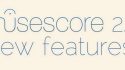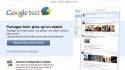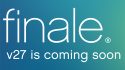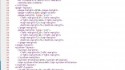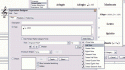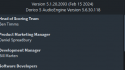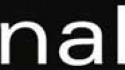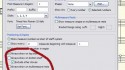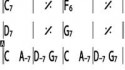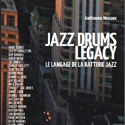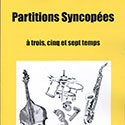Comment saisir les nuances dans Dorico | Mode Écriture
Cet article est une traduction de la transcription réalisée par Robert Puff de l’un des excellents tutoriels vidéo postés sur la chaîne officielle de Dorico sur YouTube.
Présenté ici sous forme écrite avec l’aimable autorisation de son créateur, Anthony Hughes, ce tutoriel s’intitule : “Comment saisir les nuances dans Dorico | Mode Écriture”
Bonjour, je suis Anthony Hughes. Je vais vous montrer comment saisir des nuances en utilisant le nouveau logiciel de notation musicale de Steinberg, Dorico
J’ai de la musique en mode écriture et sans aucune sélection,
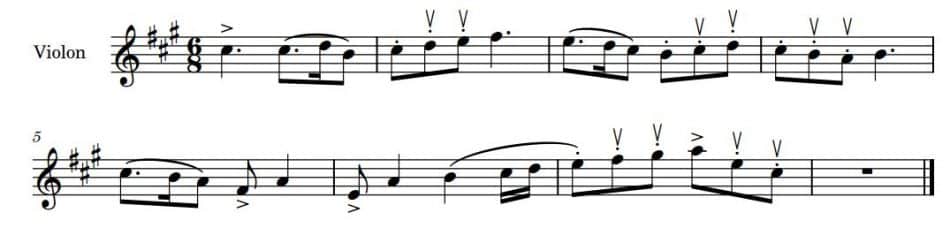
Je vais passer à la boîte à outils Notation ici à droite de la fenêtre, et cliquer sur ce bouton pour ouvrir le panneau Nuances.
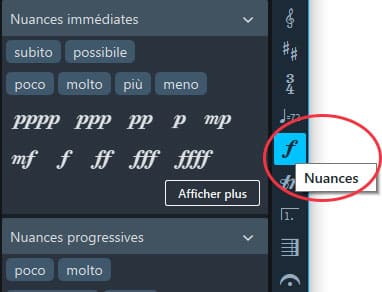
Je vais cliquer sur le forte dans la palette supérieure ici et vous remarquerez que j’ai maintenant saisi ce forte, et je peux cliquer à la position rythmique où je voudrais qu’il apparaisse dans la partition.
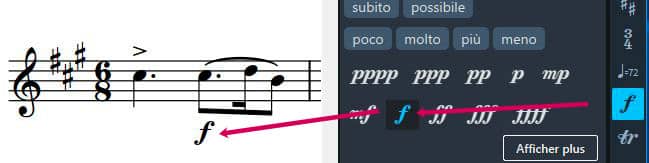
Je peux aussi le faire dans l’autre sens : je peux sélectionner une note dans la partition puis cliquer sur une dynamique dans le panneau.
Et avec cette dynamique toujours sélectionnée dans la musique, je peux cliquer sur d’autres dynamiques dans le panneau et la nuance sélectionnée se met à jour dans la partition. Je peux même ajouter un qualificatif comme par exemple un subito.
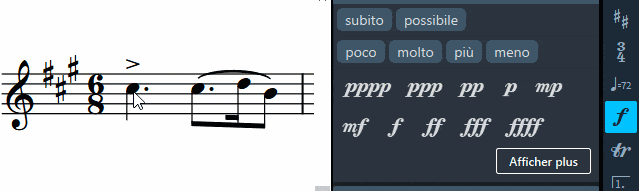
De la même manière, je peux faire glisser une sélection sur plusieurs notes.
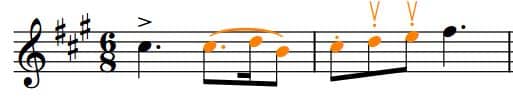
puis choisir l’un des soufflets du panneau nuances progressives, ou utiliser les raccourcis clavier Shift+> ou <, (car ce sont bien sûr les touches avec les crochets angulaires qui ressemblent un peu aux soufflets)

et cela créera automatiquement le crescendo ou le diminuendo qui s’adaptera à la longueur de cette sélection.
Avec le soufflet toujours sélectionné, je peux l’allonger ou le raccourcir en maintenant Shift+Alt (Windows) / Shift+Opt. (Mac) et en appuyant sur les touches fléchées gauche et droite. La valeur rythmique par laquelle il sera modifié est dictée par la résolution de la grille rythmique réglée à l’aide de cette commande. (coin inférieur gauche).
![]()
Pour clarifier cela. Si aucune note n’est présente, la valeur rythmique qui va modifier la longueur du soufflet est dictée par la résolution de cette grille rythmique. Si des notes sont présentes, la longueur du soufflet se cale sur les notes existantes.
Il existe un autre moyen très rapide d’entrer les nuances en utilisant le “popover” (fenêtre de saisie contextuelle) que je peux invoquer avec le raccourci clavier : Shift+D.
Je peux le faire sur une sélection et taper, par exemple : p < f et appuyez sur Entrée
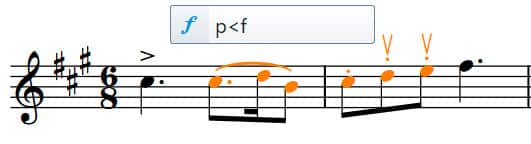
et Dorico introduira un piano avec un crescendo jusqu’à forte sur toute la longueur de cette sélection.

Vous pouvez également utiliser le “popover” Nuances pendant la saisie des notes, ce qui vous permet de spécifier les nuances en même temps que la saisie des notes.
Une fois qu’une dynamique a été créée, vous avez un contrôle total sur son apparence en utilisant le panneau Propriétés.
Ici, je peux activer la commande “Style Graduel” pour choisir entre l’affichage d’un soufflet ou d’un texte en crescendo, dans une variété de formats.
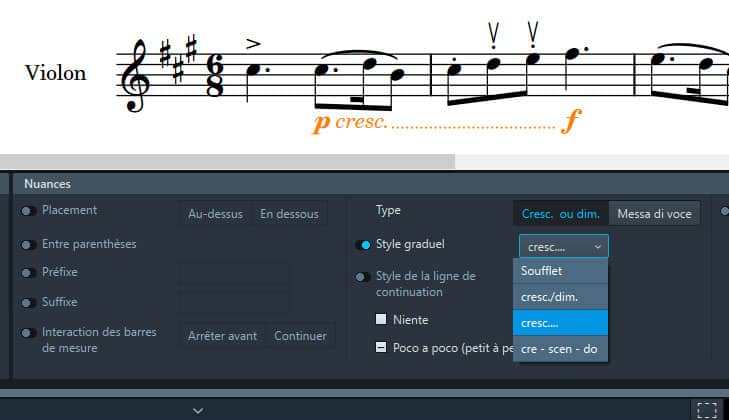
J’espère que cela vous a été utile. Veuillez vous abonner à la chaîne Dorico Youtube pour voir d’autres vidéos comme celle-ci.
En relation :
How to Input Dynamics in Dorico | Write mode
Wie man in Dorico Dynamik eingibt | Schreiben-Modus
Groupe Facebook des utilisateurs francophones de Dorico